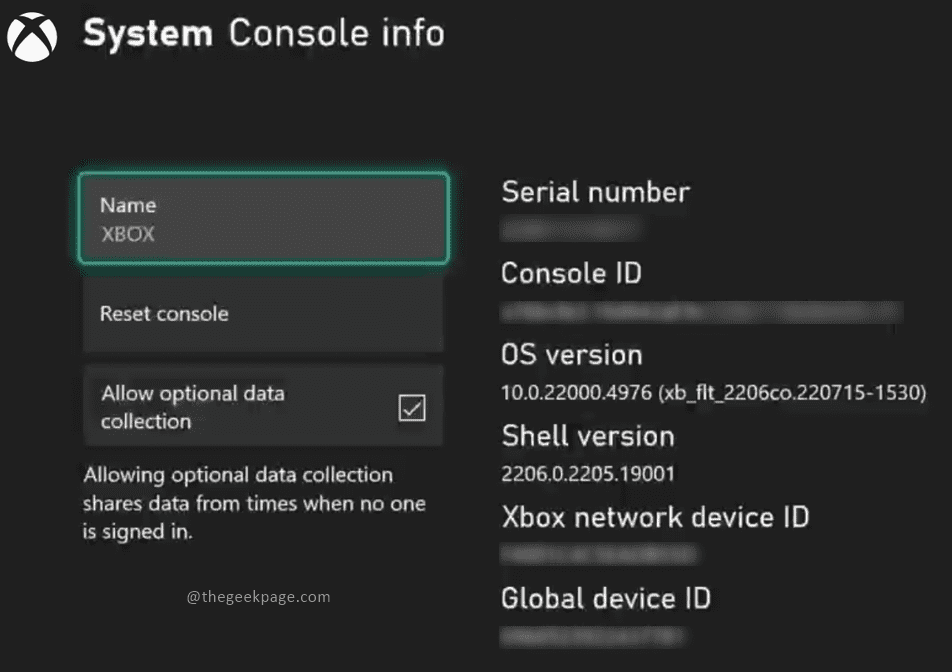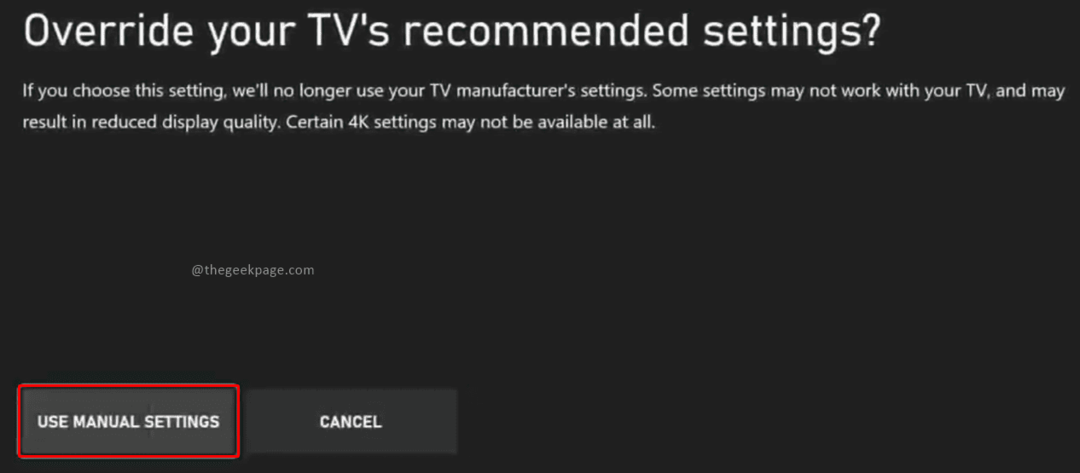Perangkat lunak ini akan menjaga driver Anda tetap aktif dan berjalan, sehingga menjaga Anda tetap aman dari kesalahan umum komputer dan kegagalan perangkat keras. Periksa semua driver Anda sekarang dalam 3 langkah mudah:
- Unduh DriverFix (file unduhan terverifikasi).
- Klik Mulai Pindai untuk menemukan semua driver yang bermasalah.
- Klik Perbarui Driver untuk mendapatkan versi baru dan menghindari kegagalan fungsi sistem.
- DriverFix telah diunduh oleh 0 pembaca bulan ini.
Solusi 6 – Periksa hard drive Anda
Pengguna melaporkan kesalahan ini saat mencoba menjalankan game yang kompatibel dengan versi sebelumnya di konsol mereka.
Menurut mereka, tampaknya masalah tersebut dapat disebabkan oleh hard drive Anda, terutama jika Anda membeli hard drive dari pihak ketiga.
Menurut pengguna, hard drive mereka berfungsi tanpa masalah dengan game yang lebih baru, tetapi game yang kompatibel ke belakang tidak dapat berjalan di hard drive pihak ketiga.
Jika Anda memiliki hard drive pihak ketiga, Anda harus menggantinya dengan hard drive Xbox asli kapan pun Anda ingin memainkan game yang kompatibel.
- BACA JUGA: Perbaiki: "Perangkat penyimpanan yang diperlukan dihapus" kesalahan Xbox
Solusi 7 – Hapus game dari hard drive Anda dan instal ulang
Pengguna melaporkan masalah ini dengan game tertentu, dan untuk memperbaikinya Anda perlu menghapus game yang diinstal dari hard drive Anda.
Untuk melakukannya di Xbox One, ikuti langkah-langkah berikut:
- Dari Dasbor Pilih Game & Aplikasi Saya.
- Sorot game yang ingin Anda hapus dan tekan tombol Tidak bisa tombol pada pengontrol.
- Pilih Kelola permainan pilihan dari menu.
- Sekarang Anda akan melihat game yang diinstal bersama dengan file save game-nya. Pilih Copot pemasangan opsi untuk menghapus game dari hard drive Anda.
Untuk menginstal ulang game di Xbox One, cukup buka Game & Aplikasi bagian. Anda akan melihat Siap dipasang daftar yang menyertakan game yang Anda miliki tetapi belum Anda instal di hard drive Anda.
Pilih game yang ingin Anda instal dan tunggu hingga game terinstal.
Untuk menghapus game dari Xbox 360, lakukan hal berikut:
- Masukkan disk game yang ingin Anda hapus.
- Pilih game di baki drive di Rumah layar dan tekan kamu.
- Pilih Menghapus.
Untuk menginstal game lagi, lakukan hal berikut:
- Masukkan disk permainan. Jika permainan dimulai secara otomatis, tutuplah.
- pada Rumah layar pilih game di baki drive dan tekan X pada pengontrol.
- Pilih Install pilihan.
- Tunggu hingga game terinstal ke hard drive Anda. Perlu diingat bahwa proses instalasi dapat berlangsung lebih dari 10 menit.
Jika disk Anda rusak dan Anda tidak dapat menginstalnya ke hard drive Anda, Anda mungkin ingin meminjam disk teman Anda dan menggunakannya untuk instalasi.
Setelah itu Anda hanya perlu memasukkan disk game Anda dan Anda harus dapat menjalankan game tanpa masalah.
- BACA JUGA: Cara menginstal driver pengontrol Afterglow Xbox 360 di Windows 10
Solusi 8 – Format hard drive
Menurut pengguna, Anda mungkin dapat memperbaiki Permainan tidak dapat dimulai kesalahan pada Xbox Anda hanya dengan memformat hard drive Anda. Untuk melakukannya, ikuti langkah-langkah berikut:
- tekan Panduan tombol dan arahkan ke Pengaturan > Pengaturan Sistem.
- Pilih Penyimpanan atau Penyimpanan.
- Pilih perangkat penyimpanan yang ingin Anda format. Pilih Format pilihan
- Anda akan melihat pesan konfirmasi di layar. Pilih Iya.
- Anda mungkin diminta untuk memasukkan nomor seri konsol Anda sebelum Anda dapat memformat hard drive. Anda dapat menemukan nomor seri konsol di bagian belakang konsol. Setelah memasukkan nomor seri, pilih Selesai.
- Tunggu hingga proses pemformatan selesai.
Memformat hard drive Anda akan menghapus semua file dari hard drive Anda, termasuk game yang diinstal, DLC dan game yang disimpan, oleh karena itu pastikan untuk mencadangkan semua file penting sebelum memformat hard disk Anda mendorong.
Solusi 9 – Bersihkan cache
Terkadang file cache di Xbox Anda dapat menyebabkan ini dan banyak kesalahan lainnya muncul.
Untuk memperbaiki masalah ini, Anda perlu mengosongkan cache, dan Anda dapat melakukannya di Xbox 360 dengan mengikuti langkah-langkah berikut:
- tekan Panduan tombol pada pengontrol Anda dan pilih Pengaturan > Pengaturan Sistem.
- Pilih Penyimpanan.
- Sorot perangkat penyimpanan apa pun dan tekan tombol kamu tombol pada pengontrol.
- Pilih Hapus Cache Sistem. Jika Anda mendapatkan pesan konfirmasi, pilih Iya.
- Tunggu sementara konsol Anda membersihkan cache.
Untuk menghapus cache di Xbox One, Anda perlu melakukan hal berikut:
- Tekan dan tahan tombol daya di konsol Anda untuk mematikannya.
- Setelah konsol mati, cabut kabel daya dari konsol.
- Sekarang tekan tombol daya pada konsol beberapa kali untuk menguras baterai sepenuhnya.
- Setelah itu, sambungkan kabel daya ke konsol.
- Tunggu hingga lampu pada power brick berubah dari putih menjadi jingga.
- Tekan tombol daya di konsol Anda untuk menyalakannya kembali.
Setelah membersihkan cache, periksa apakah kesalahan telah teratasi.
Solusi 10 – Lepaskan semua USB flash drive
Permainan tidak dapat dimulai kesalahan terkadang dapat muncul jika Anda memiliki USB flash drive yang terpasang ke konsol Anda.
Untuk memperbaiki kesalahan ini, Anda hanya perlu menghapus perangkat penyimpanan eksternal dan memulai ulang konsol Anda. Setelah melakukan itu, periksa apakah masalahnya sudah teratasi.
Permainan tidak dapat dimulai Kesalahan Xbox dapat mencegah Anda memainkan game favorit Anda di Xbox, tetapi Anda harus dapat memperbaiki kesalahan ini dengan menggunakan salah satu solusi kami.
BACA JUGA:
- 4 emulator Xbox 360 terbaik untuk dipasang di PC
- Perbaiki: Kesalahan Xbox PBR9002
- Mencari penutup debu Xbox One terbaik untuk dibeli? Inilah 5 teratas
- Inilah cara memperbaiki kinerja lambat di Xbox Live
- Perbaiki: Kesalahan Xbox saat memutar DVD